Cara mentransfer dan berbagi aplikasi, file menggunakan aplikasi Xender Android
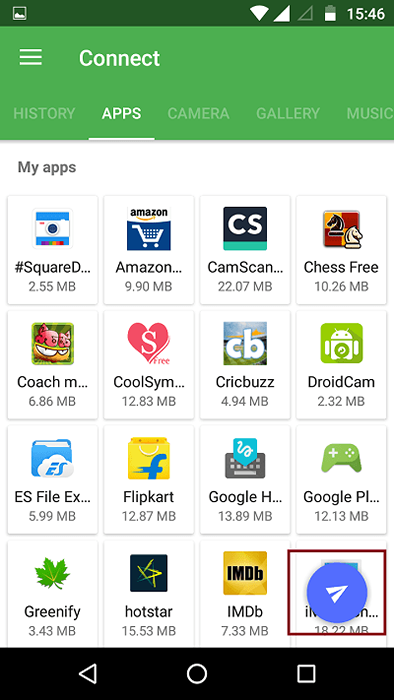
- 3454
- 752
- Dr. Travis Bahringer
Di masa lalu, ketika Android semakin populer, sulit bagi penggunanya untuk mengirim dan menerima file, aplikasi, musik, gambar dll. Satu -satunya cara, dimana pengguna dapat berbagi file di antara dua ponsel adalah melalui Bluetooth. Tapi menggunakan Bluetooth memiliki kelemahannya sendiri. Mengirim dan menerima file antar ponsel menggunakan Bluetooth membutuhkan waktu yang cukup lama. Pengguna merasa sangat menjengkelkan ketika butuh banyak waktu untuk berbagi file menggunakan Bluetooth. Sejak itu, sejumlah aplikasi dirilis yang menggunakan koneksi wifi untuk mengirim dan menerima file. Mengirim file menggunakan koneksi wifi membutuhkan waktu minimal dibandingkan dengan pembagian Bluetooth. Aplikasi yang menggunakan koneksi wifi untuk mengirim dan menerima file termasuk ES File Explorer, Bagikan ini, Xender dll. Xender adalah salah satu aplikasi yang berbeda di antara pesaingnya. Di artikel ini, kami akan menunjukkan bagaimana Anda dapat mentransfer dan berbagi aplikasi dan file yang berbeda menggunakan Xender.
Cara mentransfer dan berbagi aplikasi, file menggunakan aplikasi Xender Android:
- Hal pertama yang harus Anda lakukan adalah menginstal Xender aplikasi. Anda akan mendapatkan Xender aplikasi dari Playstore.
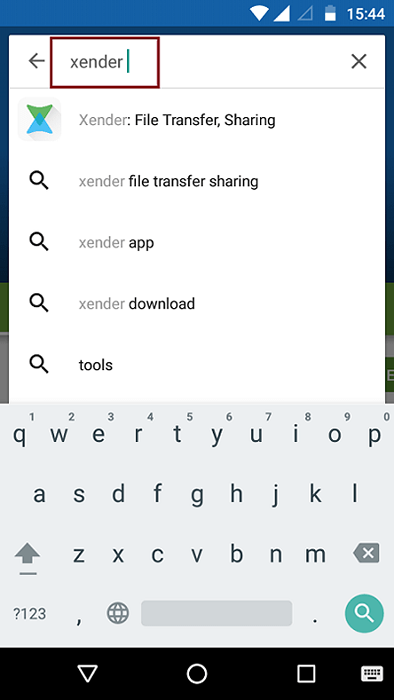
- Setelah Anda menginstal aplikasi, luncurkan aplikasi dengan hanya menyentuh Xender ikon
- Di tangkapan layar yang diberikan di bawah ini, Anda dapat menemukan kotak merah persegi panjang. Sentuh ikon di area yang ditandai ini.
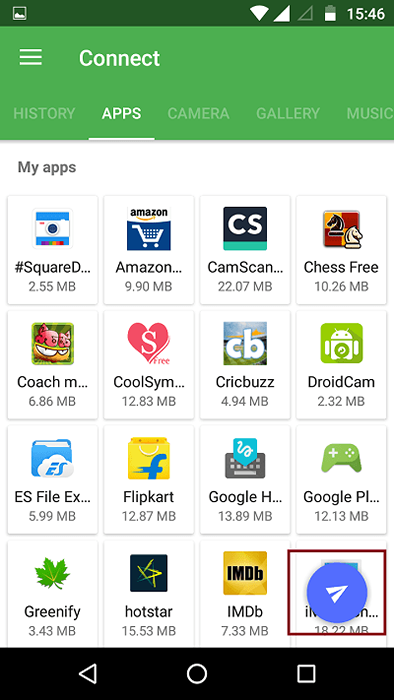
- Seperti yang ditunjukkan pada tangkapan layar yang diberikan di bawah ini, Anda akan memiliki dua opsi yaitu, mengirim Dan menerima. Klik mengirim Jika Anda ingin mengirim file/aplikasi dan klik menerima Jika Anda ingin menerima file/aplikasi.
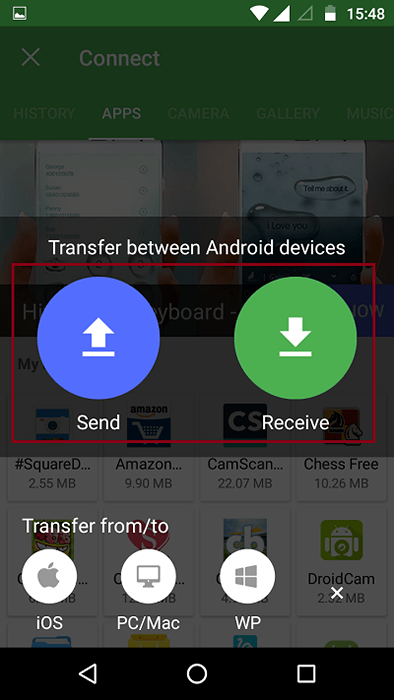
- Klik mengirim. Hotspot akan dibuat. Ini untuk perangkat lain untuk terhubung ke perangkat Anda.
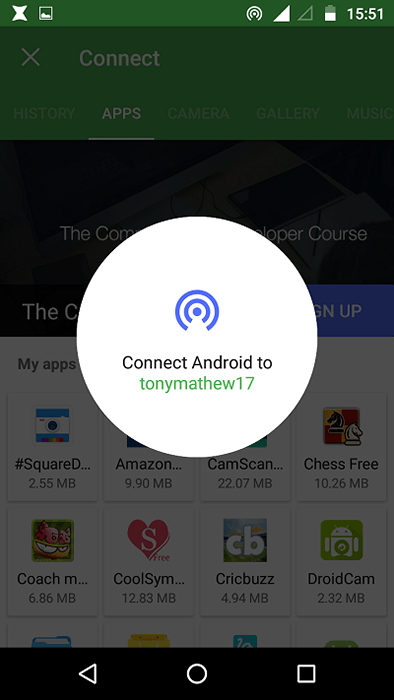
- Sekarang pergi ke perangkat lain. Membuka Xender dan klik Menerima. Anda akan diminta untuk menyalakan lokasi (GPS) seperti yang ditunjukkan pada tangkapan layar yang diberikan di bawah ini.
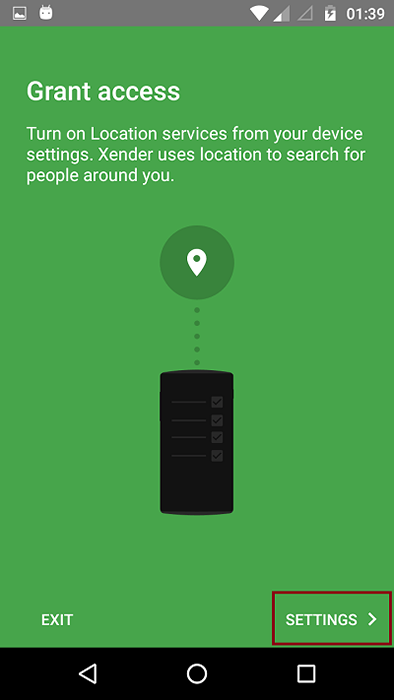
- Setelah Anda menyalakan GPS, pencarian perangkat yang tersedia dimulai seperti yang ditunjukkan pada tangkapan layar di bawah ini. Klik pada perangkat yang tersedia.
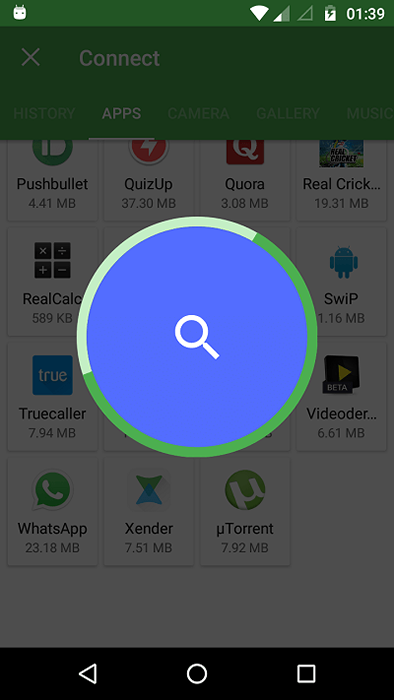
- Setelah Anda terhubung, Anda dapat dengan mudah mengirim file/aplikasi apa pun ke perangkat yang terhubung.
- Jika Anda ingin melihat/mengunduh aplikasi perangkat yang terhubung, klik Aplikasi Teman, Jika Anda ingin mentransfer gambar yang diambil dengan kamera Anda, klik KAMERA, Jika Anda ingin mentransfer file dari galeri Anda, klik GALERI. Demikian juga, jika Anda ingin mentransfer musik, video, atau file Anda, klik Musik, video, file masing -masing.
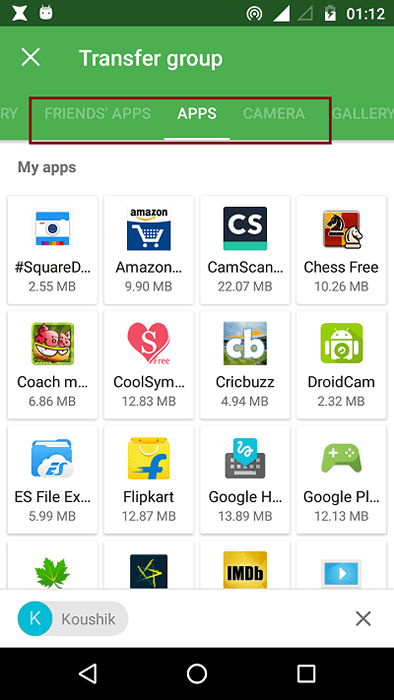
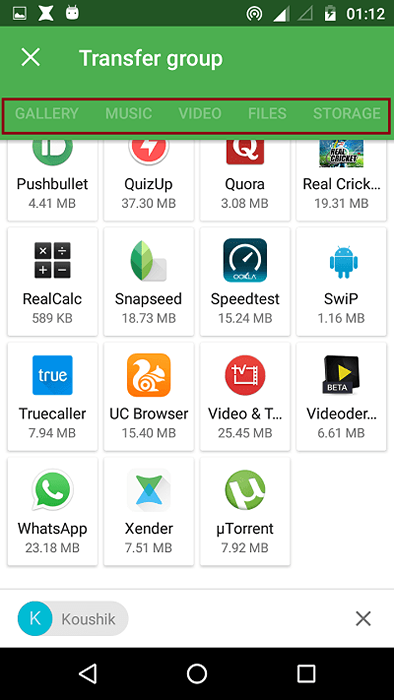
Cara menghubungkan perangkat Anda ke PC Anda menggunakan Xender:
- Anda dapat melihat kotak merah persegi panjang di tangkapan layar yang diberikan di bawah ini. Klik pada area yang ditandai.
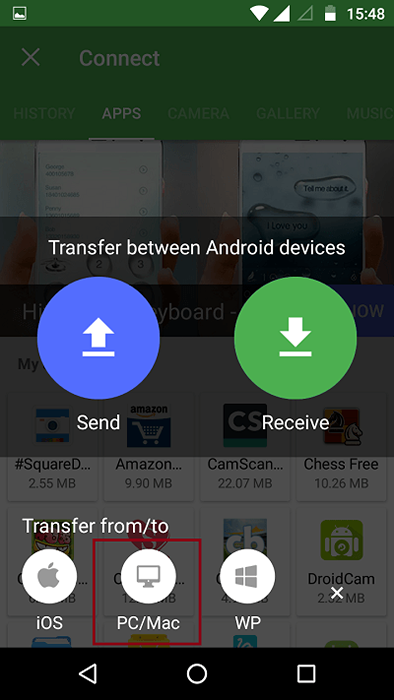
- Anda memiliki dua opsi di sini Pengaturan Wi-Fi atau Buat hotspot. Klik Pengaturan Wi-Fi Jika ponsel dan PC Anda terhubung di jaringan yang sama.
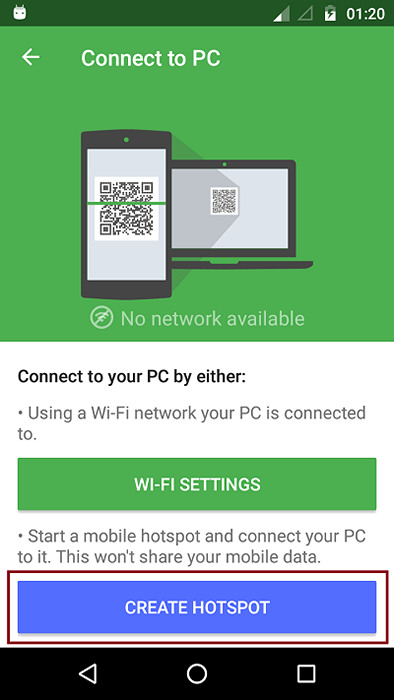
- Jika ponsel dan PC Anda tidak berada di jaringan yang sama, ikuti langkah -langkah ini:
- Klik Buat hotspot.
- Hubungkan Wi-Fi PC Anda ke hotspot Anda yang mungkin akan dinamai xender_ap.
- Di PC Anda, buka browser web Anda.
- Masukkan alamat berikut:
http: // 192.168.43.1: 33455
- Setelah Anda melakukan ini, klik MENERIMA seperti yang ditunjukkan pada tangkapan layar yang diberikan di bawah ini.
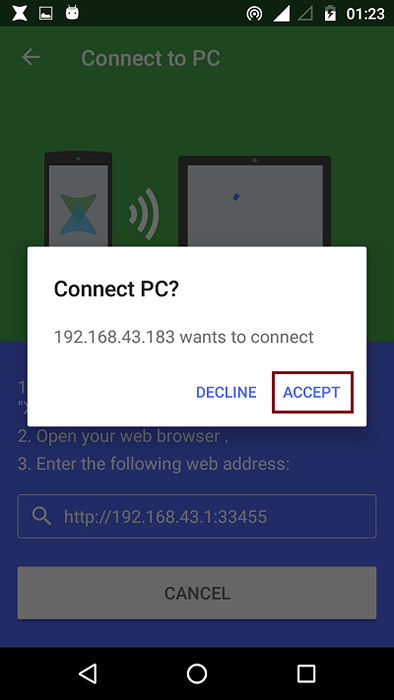
Fitur Utama Aplikasi Xender:
- Apa pun bisa dikirim termasuk file, gambar, musik, video, dan bahkan aplikasi
- Berbagi sangat cepat
- Memberikan berbagi kelompok
- Mendukung Android, iOS, dan Windows
Sebagai kesimpulan, Xender adalah aplikasi yang praktis terutama ketika Anda mencari aplikasi yang membuat berbagi file jauh lebih mudah. Bahkan film berukuran besar dapat ditransfer dalam beberapa menit. Tidak memerlukan kabel, tidak ada internet, dan tidak ada penggunaan data dan sama sekali gratis. Instal aplikasi ini di ponsel cerdas Anda dan nikmati berbagi file besar tanpa harus menunggu terlalu lama.
- « Cara memformat drive pena menggunakan command prompt
- Cara menghapus akun gmail Anda secara permanen »

